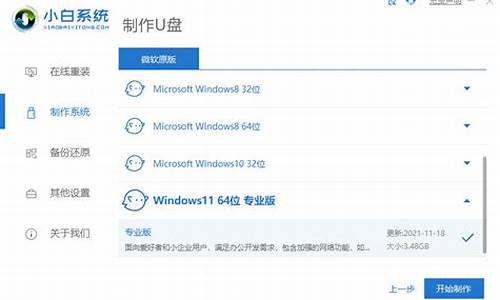mac如何制作u盘启动-mac电脑系统u盘制作u盘启动
1.苹果电脑怎么从u盘启动|苹果笔记本按哪个键选u盘启动
2.怎么制作macosx系统U盘启动盘|制作macosx安装U盘教程
3.mac制作u盘系统安装盘|mac系统制作u盘启动盘步骤
4.如何在mac下将dmg文件写入u盘做启动盘?
苹果电脑怎么从u盘启动|苹果笔记本按哪个键选u盘启动

苹果电脑要从U盘启动是按住哪个键?苹果mac电脑和普通的PC电脑不一样,普通pc电脑有bios可以设置U盘启动,苹果电脑没有bios,只能通过快捷键来选择U盘启动。刚接触苹果电脑的用户不清楚苹果电脑怎么进入U盘启动,这边小编跟大家介绍苹果笔记本按什么键选择U盘启动的方法。
相关教程:
U盘全新安装macosx系统步骤
mac全格单独安装win10系统教程
苹果mac装ghostwin7双系统详细步骤
相关说明:
1、苹果电脑都是efi启动模式,U盘必须是uefiu盘启动盘
2、uefi启动盘制作方法:
最新uefi版本u盘制作方法
win10uefi启动u盘制作方法
苹果电脑从U盘启动步骤如下:
1、首先制作好uefiu盘启动盘,在苹果mac笔记本usb接口上插入U盘,然后在开机或重启过程中长按Option键;
2、之后会启动进入启动菜单选择界面,会出现如下图所示的U盘图标,按方向键移动到EFIBoot这个图标,按Enter键即可从U盘启动。
苹果电脑怎么设置U盘启动的方法就是这样子,在苹果电脑上选择U盘启动,前提是uefiu盘启动盘才可以,希望对大家有帮助。
怎么制作macosx系统U盘启动盘|制作macosx安装U盘教程
无论是普通的PC电脑还是苹果Mac电脑都可以通过U盘来重装系统,使用U盘装系统需要把U盘制作成带操作系统的启动盘,那么在苹果电脑上怎么制作macosx系统启动U盘呢?下面小编就教大家制作macosx安装U盘的步骤教程。
Windows下制作:
方法一:win7下制作macosx安装u盘步骤
方法二:UltraISO制作Mac系统U盘启动盘方法
一、操作准备
1、苹果电脑,比如Macbook
2、8G容量U盘一个,转移U盘文件
二、制作macosx系统安装U盘步骤
1、在AppStore中下载所需的OSX系统,下载完成后会显示在Dock停靠栏上;
2、把macosx从Dock拖到桌面上,右键选择显示包内容;
3、在Contents的SharedSupport文件夹中,找到InstallESD.dmg文件;
4、双击打开InstallESD.dmg文件进行加载;
5、打开Finder,依次点击应用程序—实用工具—磁盘工具;
6、插入U盘,点击U盘名称,点击分区,分区布局选择1个分区,名称可输入数字1,格式为MacOS扩展(日志式);
7、点击选项,分区方案选择GUID分区表,点击应用进行格式化;
8、格式化之后,点击恢复,把MacOSXInstallESD拖到盘,U盘的1目录拖到目的磁盘,点击恢复;
9、弹出提示窗口,点击抹掉;
10、接着向U盘写入mac系统镜像;
11、写入完成之后,U盘的1目录就变成了MacOSXInstallESD,mac系统U盘启动盘制作完成。
在苹果电脑上制作macosx系统U盘启动盘的详细步骤就是这样了,大家参照上述的步骤一步步操作就可以制作一个属于自己的osx系统安装U盘了。
mac制作u盘系统安装盘|mac系统制作u盘启动盘步骤
U盘几乎可以安装所有的操作系统,包括mac系统,要用U盘装mac系统之前,同样是需要制作U盘启动盘。mac系统制作U盘系统安装盘跟其他的系统不一样,如果刚使用苹果电脑,那么几乎是不会制作。这边小编跟大家介绍mac系统制作U盘启动盘的步骤。
一、所需工具:
1、8G以上的U盘
2、store下载macosx系统镜像
3、正常使用的mac电脑
二、mac系统制作U盘系统安装盘步骤如下
1、从store下载完的OSXLion会放在屏幕下方的Dock中。
2、以OSXLion为例,用鼠标将MacOSXLion10.7文件从Dock中拖放到桌面。
3、右键单击MacOSXLion10.7,选择“显示包内容”。
4、在“Contents”文件夹中进入“SharedSupport”文件夹并找到“InstallESO.dmg”文件。
5、双击运行“InstallESD.dmg”文件并等待加载完成。
6、启动Finder,进入“应用程序”-“实用工具”-双击“磁盘工具”。
7、插入U盘(至少8G容量)。单击U盘名称,选择“分区”。在分区布局选项中选择“1个分区”,名称建议使用数字“1”,格式选择“MacOS扩展(日志式)”,之后进入“选项”。
8、分区方案选择“GUID分区表”。单击“好”回到分区界面,单击“应用”对U盘进行分区和格式化。
9、U盘格式化完成后选择“恢复”选项。将刚才格式化好的U盘“1”拖拽到目的磁盘右边的栏目中,在将“MacOSXInstallESD”拖拽到源磁盘右边的栏目中,单击“恢复”。
10、在弹出的提示框中单击“抹掉”。
11、正在向U盘考入文件。注:估计时间与U盘速度有关。
12、启动U盘制作完成后U盘的盘符由原来的“1”变成了“MacOSXInstallESD”了。
完成上述操作之后,我们就完成了mac系统制作U盘启动盘的操作了,希望对大家有帮助。
如何在mac下将dmg文件写入u盘做启动盘?
1、你要提前买好一个大容量的16gU盘,然后把系统的dmg文件下载到电脑上。
2、接着搜索图一的这个制作工具,进入它的网站下载。
3、然后点击下载后的工具dmg,按照红色的箭头把软件拖放到右侧的文件夹。
4、接着再打开Mac启动台→打开安装后的软件→点击软件同意。
5、点击软件上箭头的功能,选择系统macOS,USB dive:选你的U盘。
6、点击软件上镜像,点击你下载好的系统dmg文件。
7、然后点击继续即可制作完成一个启动U盘了的,制作好了你的U盘会变成这个系统的名字。
声明:本站所有文章资源内容,如无特殊说明或标注,均为采集网络资源。如若本站内容侵犯了原著者的合法权益,可联系本站删除。